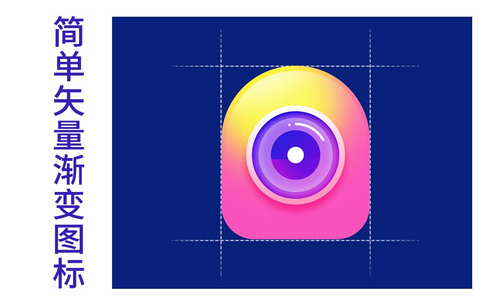cdr矢量图
CDR主要是用于矢量图及图像编辑的软件,图形工具给设计师提供了矢量动画、页面设计等多种功能。今天小编教各位小伙伴们一个新功能的操作,就是普通图片怎么转化成cdr矢量图的方法,大家快来认真的学习吧!
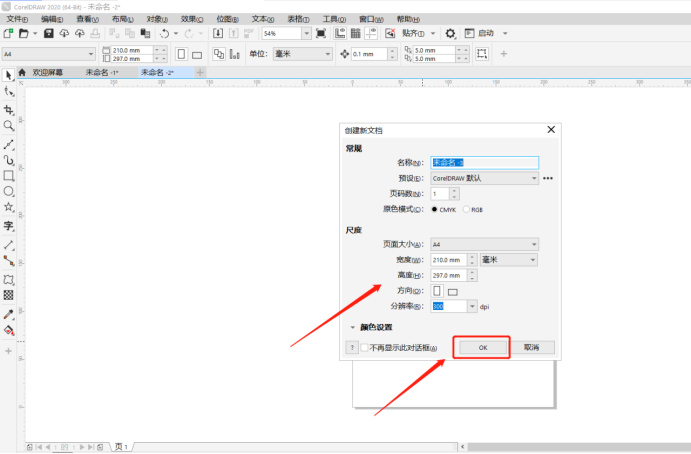
普通图片怎么转化成cdr矢量图?
CDR主要是用于矢量图及图像编辑的软件,图形工具给设计师提供了矢量动画、页面设计等多种功能。今天小编教各位小伙伴们一个新功能的操作,就是普通图片怎么转化成cdr矢量图的方法,大家快来认真的学习吧!
1、首先,打开CDR软件,按【ctrl+n】新建一个文件,参数根据自己的需求设置就可以,再按【OK】键,如下图红色圈出部分所示:
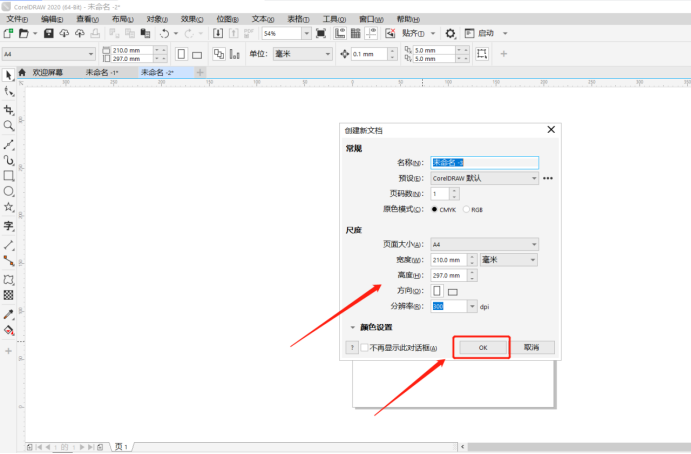
2、然后,按【ctrl+I】或点击工具栏上边的【文件】-【导入】,看到有信息了之后,点击导入需要处理的图片,如下图红色圈出部分所示:
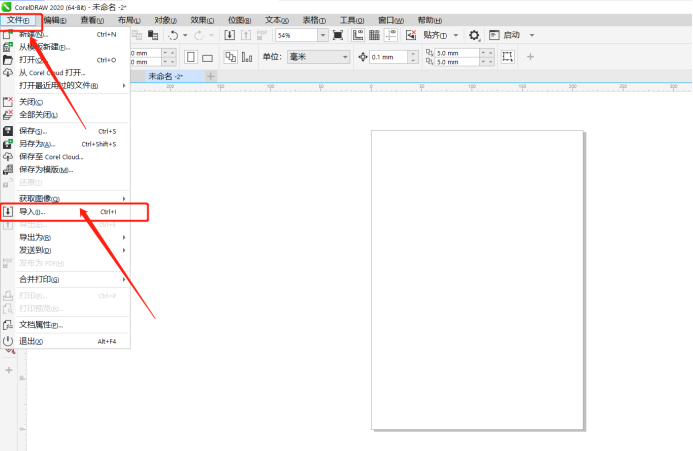
3、然后,点击菜单栏上边的【位图】,选择【转换为位图】,如下图红色圈出部分所示:

4、选择工具栏的【描摹位图】,选择【轮廓描摹】,再选择【线条图】,如果有跳出如图的内容,点击缩小内容,如图出来powertrace,的时候可以参靠设置,然后点【确定】,如下图红色圈出部分所示:
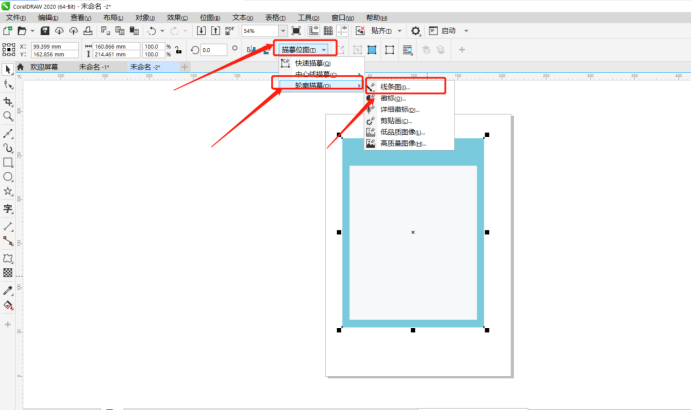
5、把上面的图拉开,底下的原图可以删除,也可以保留,看你自己的需要。这里选择删除,如下图所示:
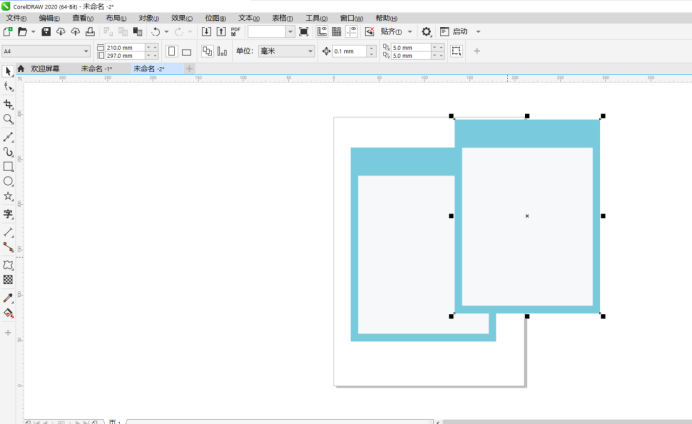
6、现在是这个样子,再次取消群组,图片转换位图,再转成矢量图已经成功了,如下图所示:
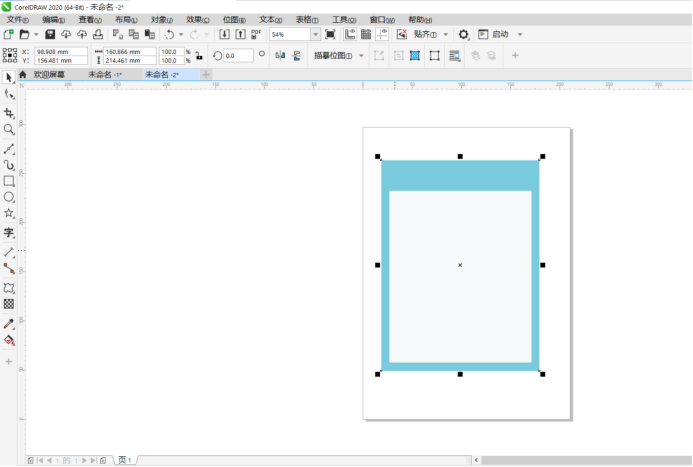
我们看到了普通图片怎么转化成cdr矢量图了,只需要简单的6步操作就可以完成了,操作功能有些难度,需要大家在课下多花费一点时间进行学习,最后希望大家都可以掌握住这个功能!
本篇文章使用以下硬件型号:联想小新Air15;系统版本:win10;软件版本:cdr 2020。
如何将普通图片变成cdr矢量图?
有朋友问我矢量是啥意思,嗯!好吧小编物理没学好,我也不是很明白!我只是知道矢量图和位图不同,矢量图可以无限放大和缩小并不会失真,但位图不行。所以很多平面设计需要用矢量图来设计,今天就由小编我带领大家来学习一下,用CDR软件如何将普通图片变成矢量图。
1.首先打开CDR,准备一个素材图片导入到CDR中。如图所示。
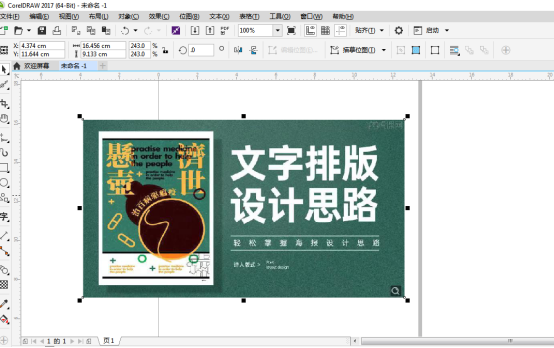
2.然后选中图片,点击右键,然后在属性中找到-快速描摹选项。如图所示。
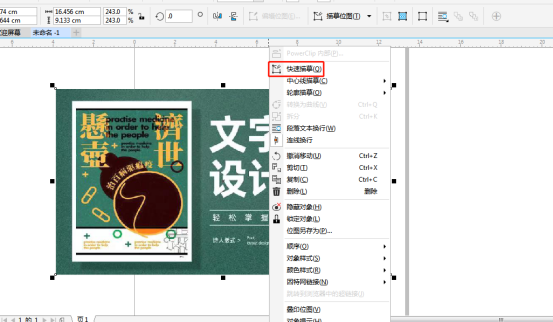
3.快速描摹只适用于简单的图形转换,将图片快速描摹后,然后再右键取消组合对象。如图所示。
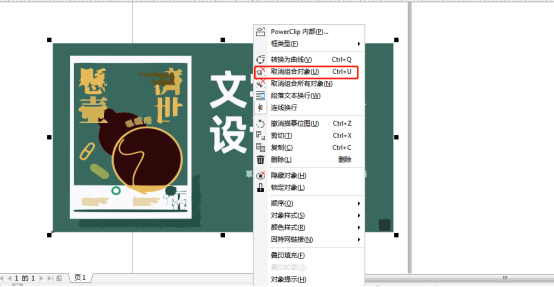
4.然后选中背景层,将其删除,这样就只剩下需要的图片了,这时候的图片就是矢量图了,可以自由变大变小也不会发生图片模糊的样子了。如图所示。
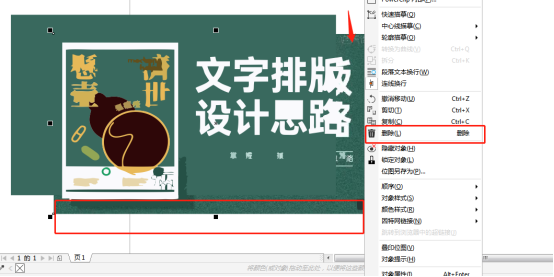
5.上述方法是用于简单的图形中,如果遇到图片色彩丰富复杂的情况下,需要选择另一种方法了,在右键的轮廓描摹中选择高质量图像。如图所示。
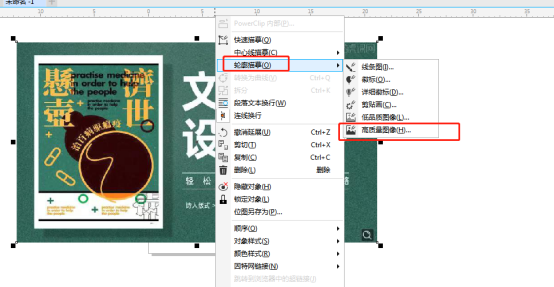
6.然后在这个面板属性中,有很多调节图像的属性,调节下细节大小、平滑数值以及拐角平滑度设置等等,根据预览图的效果适度调整即可,然后确定建立,这样能更好的保持图片的完整性。如图所示。
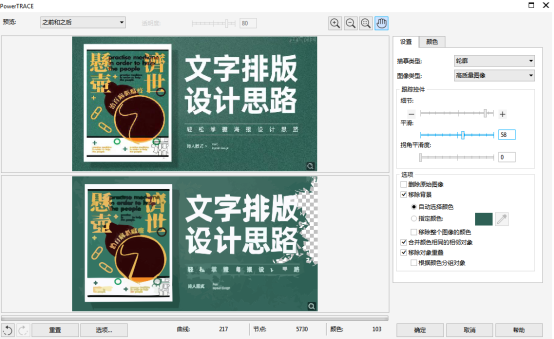
以上就是如何将普通图片变成CDR矢量图的分享,朋友们学会了吗?希望大家学习愉快。
本篇文章使用以下硬件型号:联想小新Air15;系统版本:win10;软件版本:Coreldraw2017。